Cikkek - CreateInstall - az univerzális eszköz létrehozása szerelők
Miután a szoftver elér egy érett állapotban minimális, szükséges a telepítő: egy speciális program, amely fut a felhasználó számítógépén, feltenni neki néhány kérdést, szükség engedély és szépen elrendezve a szoftver komponensek tervezett helyszíneken a merevlemezen.
Program CreateInstall család - csak tervezték, hogy végre minden rutinfeladatokat létrehozására minőségű telepítő, amely lehetővé teszi a szoftverfejlesztők, hogy kizárólag a saját termék. Nem kell írni kiszámítása ellenőrzőösszegeket integritásának ellenőrzésére a forgalmazás, a város mechanizmusa tömörítés és kicsomagolás fájlok megtekintéséhez az operációs rendszer verziója, rendszergazdai jogosultságokkal. Végül, de nem beszélnek idegen nyelvet, hogy a telepítő úgy tűnt, barátságos, még a kínai felhasználók számára.
Ahhoz, hogy értékeljük, hogy mennyire nehéz használni CreateInstall. létre a segítségével egy egyszerű telepítő. Hiányában kézzel bármely saját programját gyakoroljuk szabványos Windows alkalmazás, például WinHlp32.exe. Run CreateInstall és nyomja meg a Ctrl-N (hozzon létre egy új projekt). Előttünk - az ablak lapok kitöltése.
Következtetés. Itt koncentrálódik az összes, hogy kapcsolódik a visszavonását a végeredmény, hogy van, a telepítő futtatható fájl. Alapértelmezésben setup.exe jön létre a mappa C: \ setup:
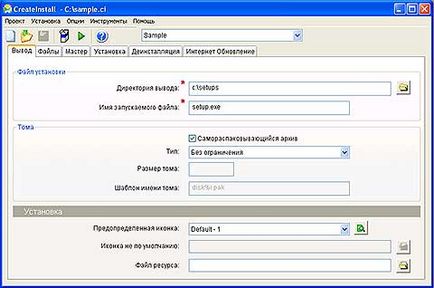
Fájlokat. Adja meg az összes forrás fájlok, amelyeket meg kell elhelyezni a forgalmazás, ehhez kattintson a Beszúrás, hozzon létre egy új csoportot az alapértelmezett névvel „group1”.
A gomb a jobb oldali panelen, add hozzá a fájlt a C: \ Windows \ WinHlp32.exe, és pont ez a „végső könyvtár” INSTALL_PATH értéket (a mappát, amelyben a felhasználó szeretné telepíteni).
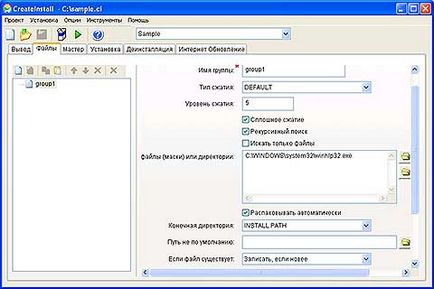
Mester. Itt lehet beállítani a legfontosabb telepítés lépései, például meghatározhatják, mely szabványos párbeszédablak jelenik meg a telepítés során, ami szükséges ahhoz, elkezd létrehozni parancsikonok betűkészletet:
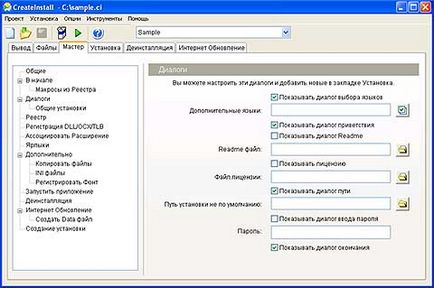
Tegyük fel, hogy szeretné futtatni a telepítő létrehoz egy parancsikont a „Start” menü. Ebben az esetben ki kell választani „Hivatkozások”, majd adjunk hozzá egy új elemet (INS).
Mivel a címke utal fájlokat a merevlemezen a telepítés után, adja meg az útvonalat INSTALL_PATH és ugyanaz WinHlp32.exe.
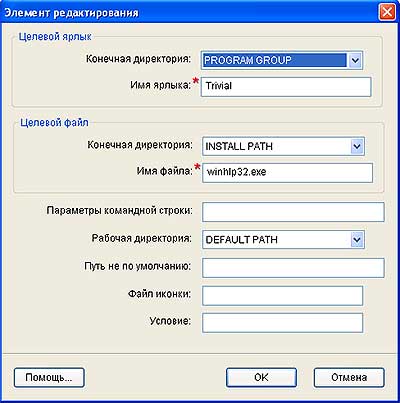
Telepítés. Ez a lap arra használjuk, hogy finomhangolását, ha akarsz valamit, több, mint lehet meghatározni a „varázsló” lapon:
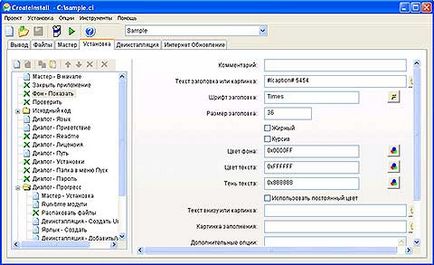
A bal oldalon felsorolja a sorozat telepítési lépéseket. Velük meg tudod csinálni, amit akarsz: hozzáadni, szerkeszteni, törölni, átrendezni. Ha ez egy sajnálatos, hogy távolítsa el a lépést, de azt akarom, hogy a kísérlet, akkor kapcsolja ki, majd kapcsolja be újra. Vágja ki a lépéseket az ikon jelzi a zöld kereszt, végre - az ikon a dokumentumot.
Ami a mi egyszerű példa, több mint illik a standard sorozata telepítés lépéseit, semmi nem fog megérinteni.
Eltávolítása és az online frissítés. Külön beállítások, amelyek hasonló jelenti a fül „Install”. Ugyancsak nem szükséges változtatni semmit.
Majdnem kész. Továbbra is tartani munkánk a fájlt a „Mentés másként”. Ezek után, akkor nyugodtan kattints a „Create telepítõfájlhoz”, és élvezze a haladás, a projekt összeállítani. Ez nem tart tovább, mint öt másodperc alatt, és akkor nyissa meg a mappát: c: \ setup \, és hol a setup.exe fájlt.
Futtassa a telepítőt. Ha létrehoz használ nem regisztrált fizetett változat a felülvizsgálati üzemmódban, az első dolog, akkor kap egy figyelmeztetést:
Ezután egymás után jelennek meg a varázsló: köszönés, a választás a végső könyvtárat kell telepíteni, a mutató a kitermelési folyamat, és a siker üzenet:
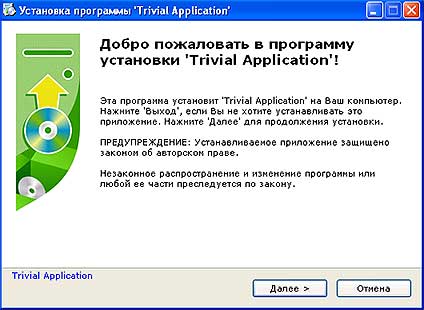
Nézze meg a program menü egy új mappát, ott kell lennie két címke: az egyik a kezdetét a program, a másik annak eltávolítását. Meg kell használni a legújabb, így nem terhelik feleslegesen a rendszert a kísérleteink eredményeit:
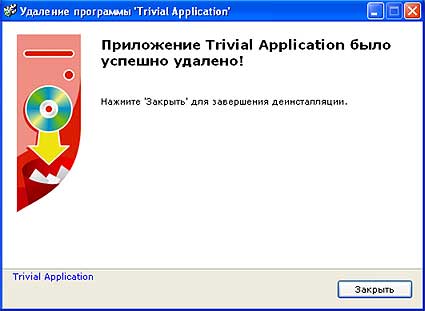
Véleményem kiderült igen egyszerű. CreateInstall nagyon hasznos lehet nem csak a fejlesztők számára, de az átlagos felhasználó: Egyetértek azzal, hogy megosztja munkatársaival az irodában egy sor standard sablonok dokumentumok formájában a telepítő - egy nagyságrenddel egyszerűbb és elegánsabb: elég, hogy számukra egyetlen futtatható fájl, amely biztonságosan elhelyezni Eredmény a gyártó gépre. Erre a célra alkalmas „lite” változatát CreateInstall Light, amely csak a leggyakrabban használt funkciókat, egy sor lehetőséget a lehető legkisebbre csökkenteni:
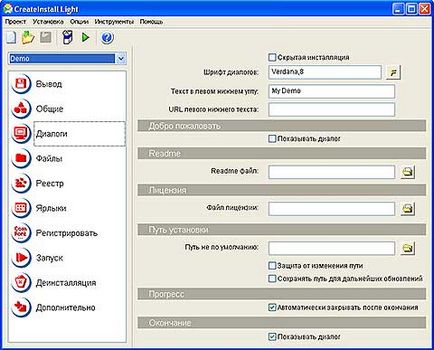
Szakmai szoftverfejlesztők szinte azonnal meg kell tennünk a kérdést: „Mit tegyek, ha valami ilyesmi, ami nem a programban Leap egy telepítő a másikra csak azért, mert nem találtak életfunkciók, - a hulladék? idő! "
Lehet, hogy nem elég, hacsak a támogatás a 64 bites rendszereket, ahol, mint tudjuk, két külön mappát 32-bites és 64-bites dinamikus csatolású könyvtárak.
Megvalósítása kifinomult szerelési szempontokat, akkor használja Gentee nyelvet. valami emlékeztet a szintaxis a C fordító van integrálva CreateInstall, Gentee eljárások összeállítani egy köztes byte kódot, és gyorsan teljesíteni. Ha csak meg kell rendezni valamiféle logikai kifejezés a telepítési folyamat, a használata nem kötelező Gentee: logikai kifejezések designer beépített CreateInstall interfész külön elemként a telepítést.
Azok, akik használják az automatizált szerelési rendszerek a szoftver termékek és szeretné integrálni CreateInstall. hasznos, hogy a projekt file * .ci egy szöveges XML-szerű formában, valamint a képes futtatni CreateInstall a parancssorból.
Van is egy ingyenes verziója CreateInstall ingyenes. ami hiányzik néhány szolgáltatás, de mégis kiválóan alkalmas létrehozását kereskedelmi szerelők. By the way, sok a tanulmány, vagy ingyenes verzióját a versenytársak nem teszik lehetővé, hogy teljesen megváltoztatja a design a windows telepítő varázsló. CreateInstall FREE - nincs kivétel, de megy elég demokratikus: a korlátozás csak a szöveget a bal alsó sarokban a varázsló helyett hivatkozva a program nem lesz írva CreateInstall INGYENES: